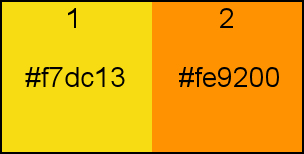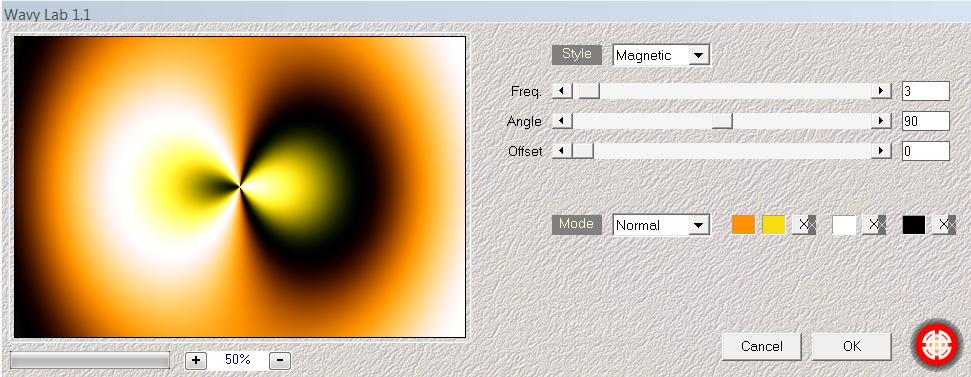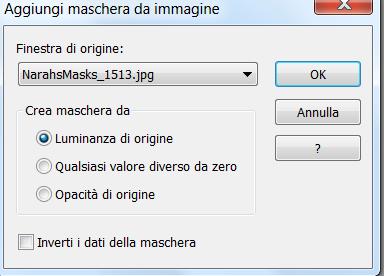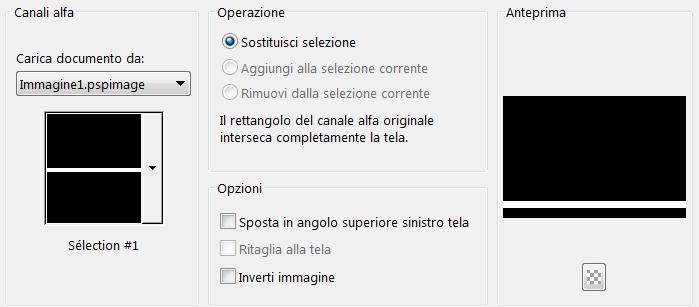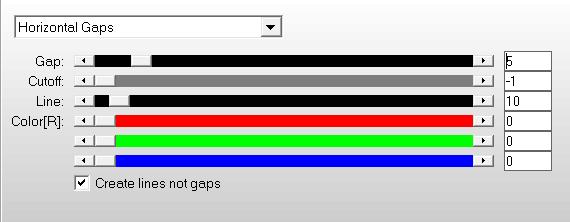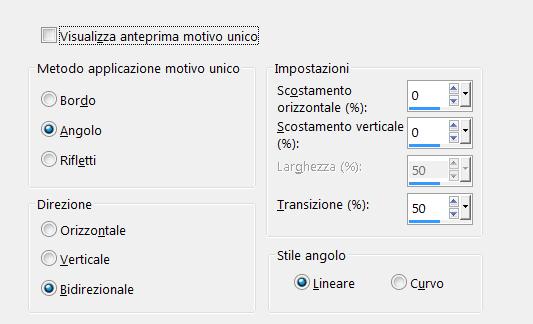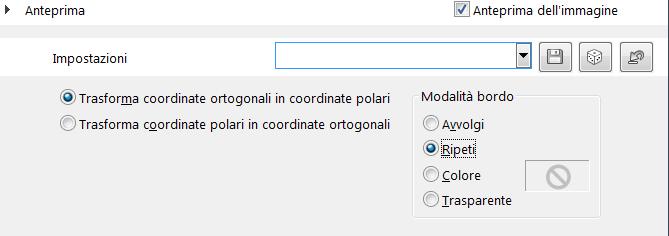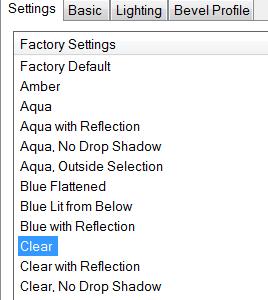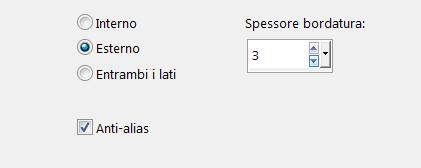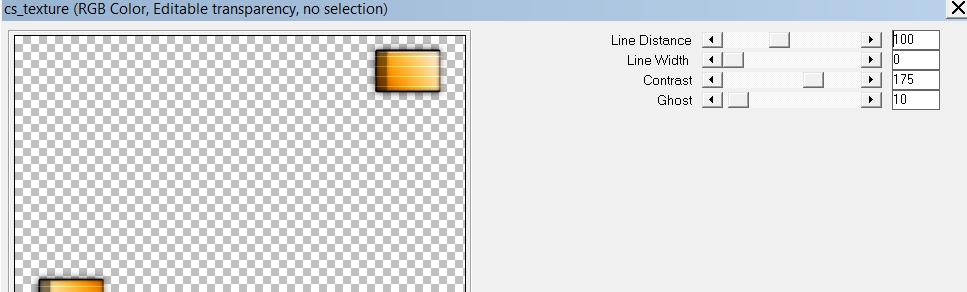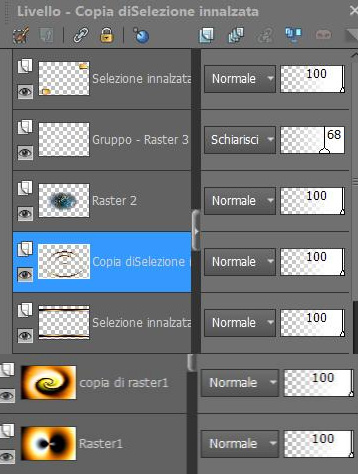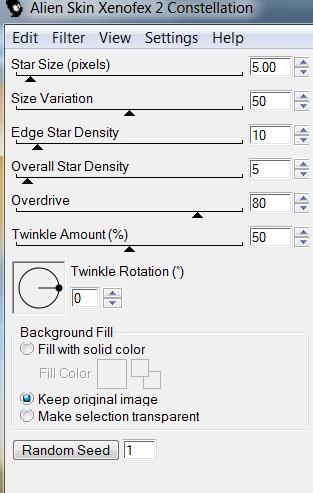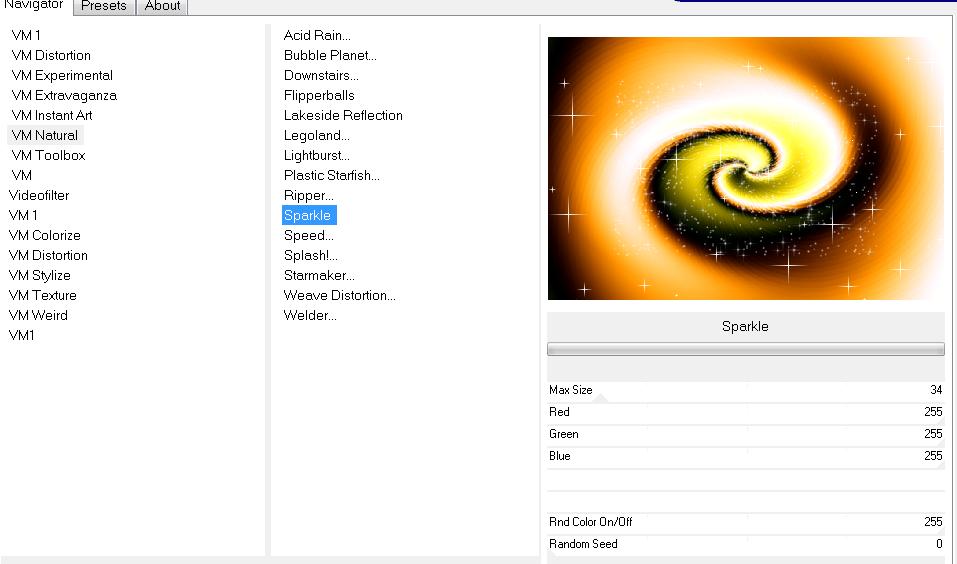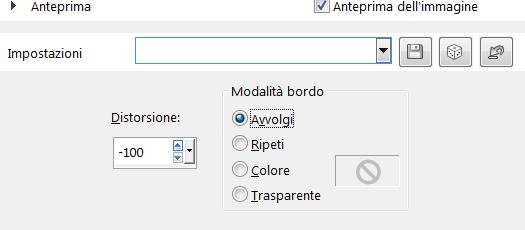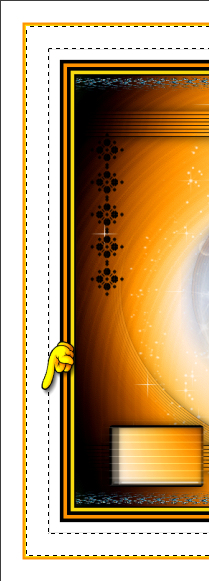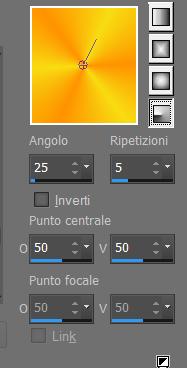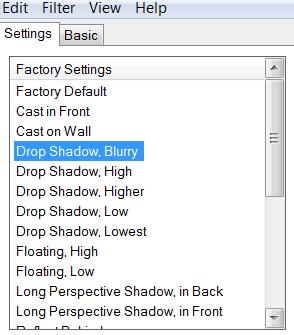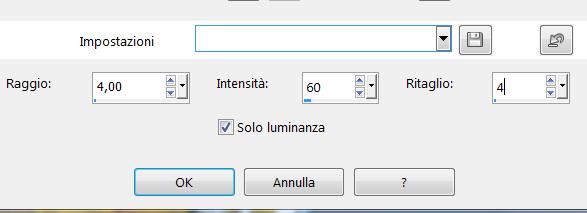|
CYBORG BEAUTY
©tutti i diritti riservati Questo tutorial è una creazione di ©Le monde de BEA ed è di proprietà di Beatrice. Non può essere copiato su altri siti nè essere offerto per il download. Qualsiasi somiglianza con qualche altro tutorial è puramente casuale e involontaria. Se vuoi offrire i suoi tutorial sui tuoi gruppi / forum grazie di farne richiesta all'autrice.
Grazie
per mettere un link al tutorial se esponi le tue versioni sui
tuoi blog / siti Per tradurre questo tutorial ho usato Corel PSPX7, ma può essere eseguito anche con le altre versioni di PSP Per quanto riguarda l'effetto rifletti/capovolgi per le versioni X4 – X5 – X6 – X7 vai a questa pagina Se hai qualche dubbio vai a questa pagina Nelle ultime versioni del PSP non c'è il gradiente PRIMO PIANO SFONDO (Corel_06_029) puoi prelevarlo qui: gradienti del Corel X CLICK 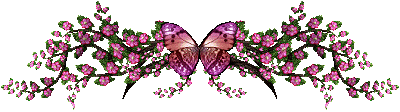
MATERIALE OCCORRENTE Grazie ai tubers che con il loro lavoro rendono più agevole la messa in opera dei tutorials. E' proibito togliere le firme dal materiale. Rispettiamo il loro lavoro. Alcuni tubes o elementi decorativi provengono da gruppi di condivisione. Se qualche immagine vi appartiene, non ha i crediti oppure non volete che sia pubblicata, inviatemi una email così che possa effettuare le opportune modifiche oppure ritirarla al più presto. (in questa pagina trovi i links ai siti dei creatori di tubes) Tavolozza colori
FILTRI
Ringrazio Renée Graphisme
per il permesso di utilizzare la loro pagina FILTRI Per qualche filtro recalcitrante andare QUI
Se un
filtro fornito appare con questa icona
Se vuoi usare altri colori, non esitare a cambiare le modalità di miscelatura e l'opacità dei livelli. Provvedi ad installare i filtri se non li hai memorizzati nel pc Salva spesso il tuo lavoro
|